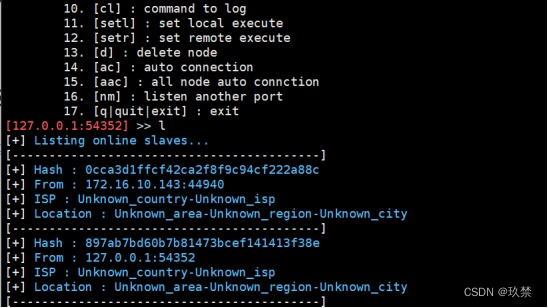系列文章目录
SAP之FPM卷一:FPM是什么
SAP之FPM卷三:FPM开发实例-设想需求与优化
SAP之FPM卷四:FPM开发实例- 创建程序所需表,结构并完成搜索页面主要代码
SAP之FPM卷五:FPM开发实例-完成主页面功能(1)
SAP之FPM卷六:FPM开发实例-完成主页面功能(2)
SAP之FPM卷七:FPM开发实例-完成主页面功能(通过EXCEL上载数据)
文章目录
- 系列文章目录
- 前言
- 一、创建WDA应用
- 二、添加组件
- 总结
前言
本卷正式开始从头开始创建一个FPM的WDA应用
一、创建WDA应用
1.在GUI中输入T-CODE:FPM_WB,进入平面布置管理器工作台,选择如图的向导
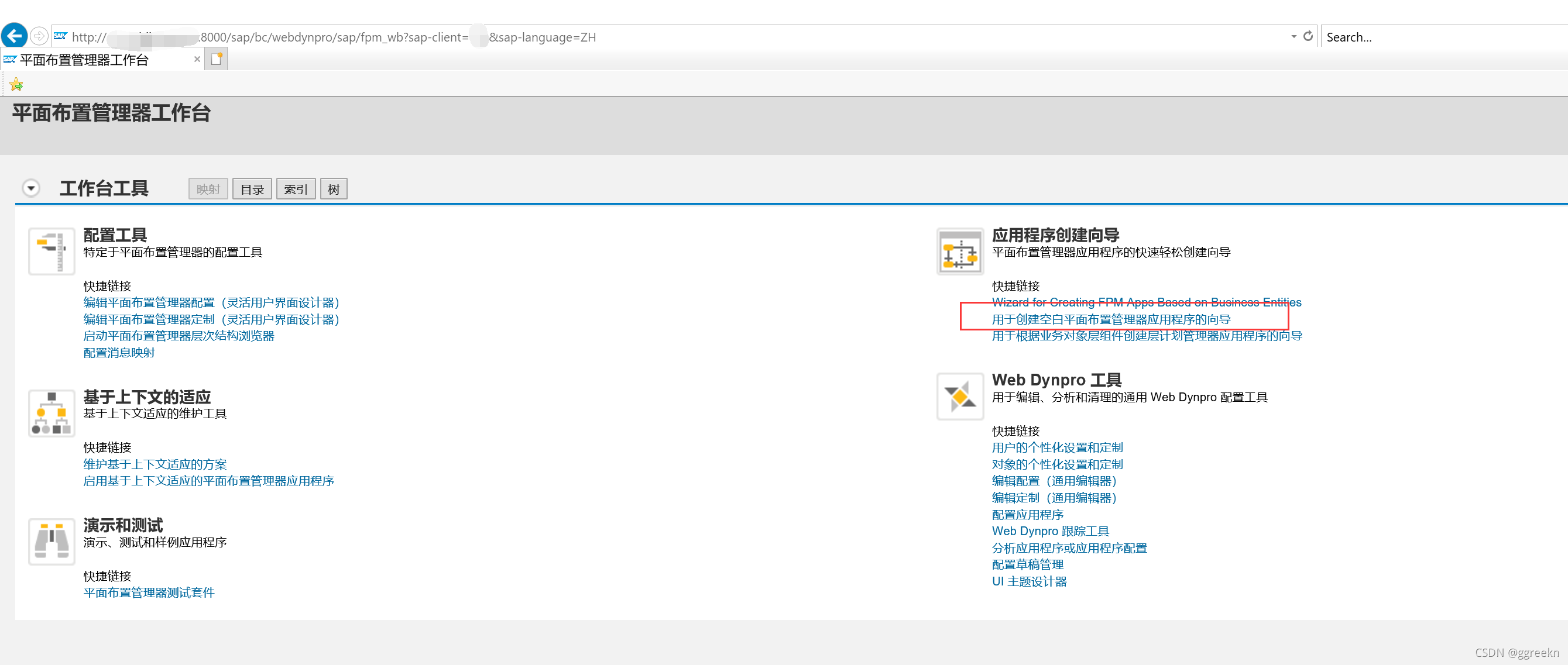
2.设置平面布局对象,配置选择概览页面,修改配置名称以示区分,下一步
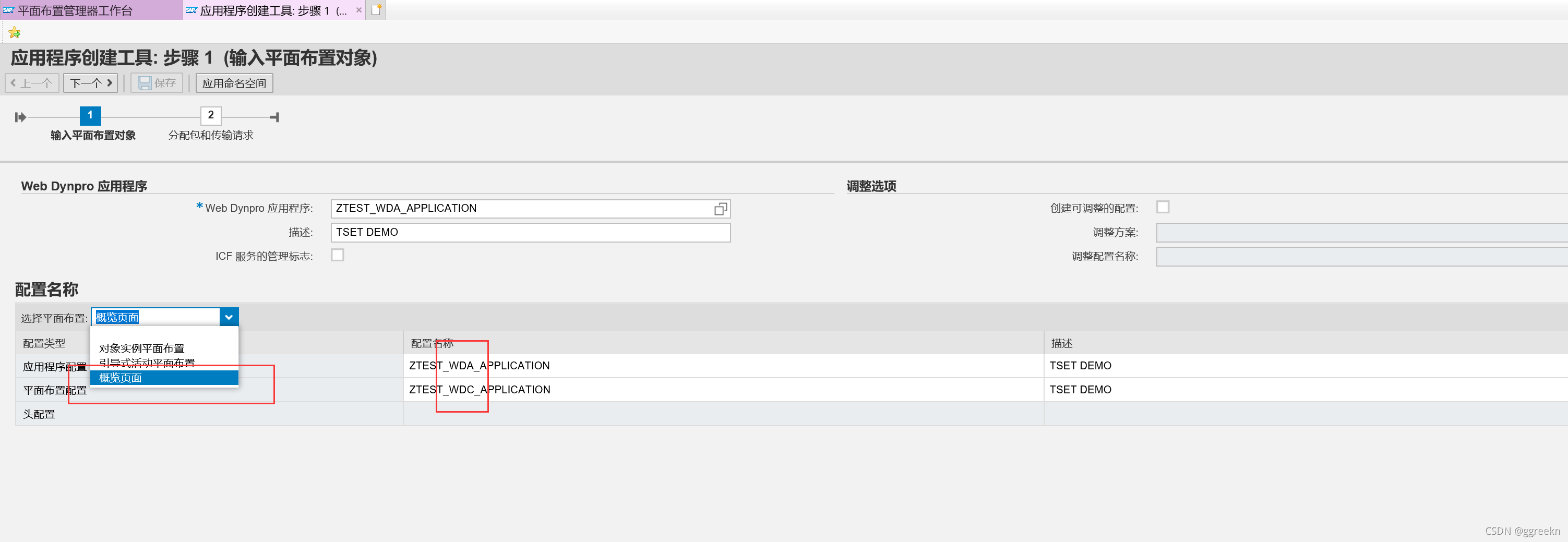
3.DEMO程序我们保存在本地,实际开发选择对应包和请求号就行,保存
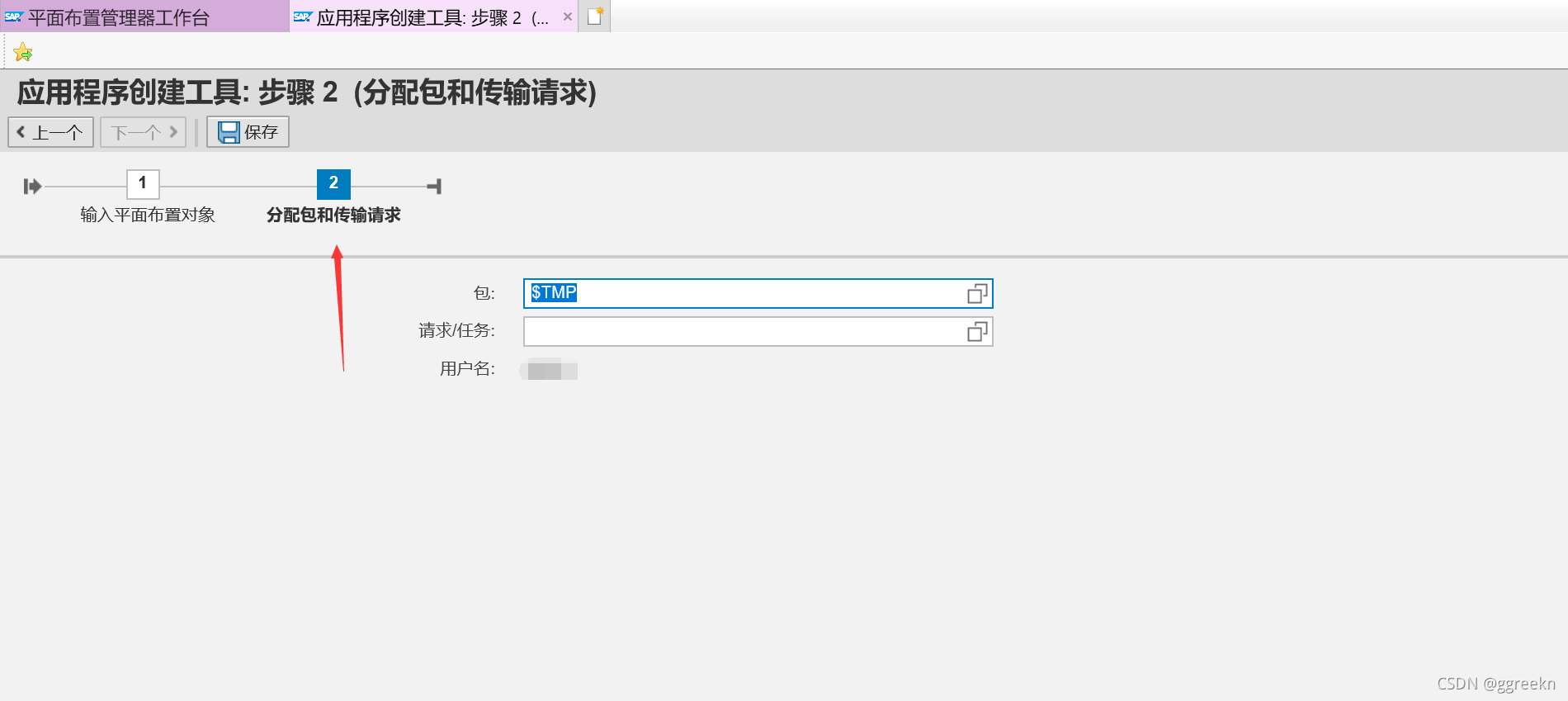
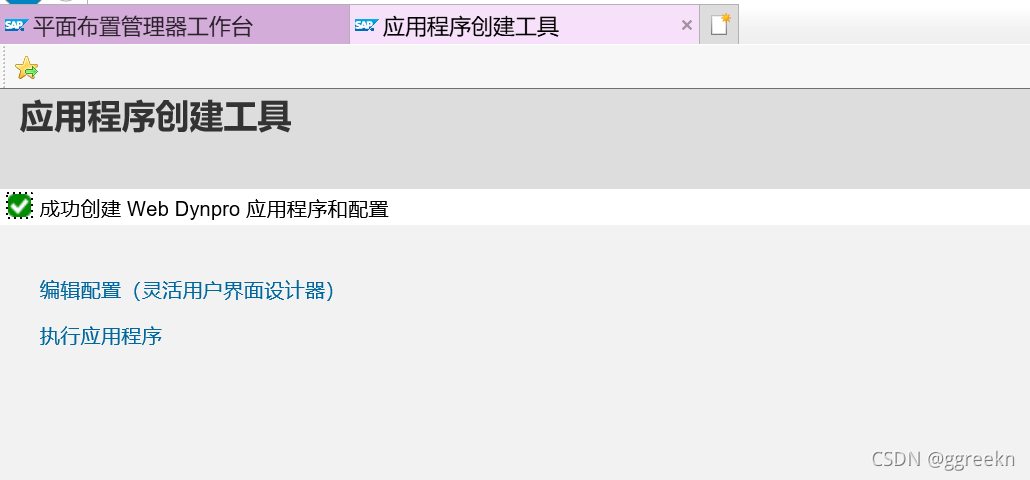
4.点击“编辑配置(灵活用户界面设计器)”,进入组件配置界面,先为主页面添加一个标题,如图框选位置,常规设置保持默认即可,旁边的页面标识也是可以更改的,根据自己喜好设定,我这里改成MAIN
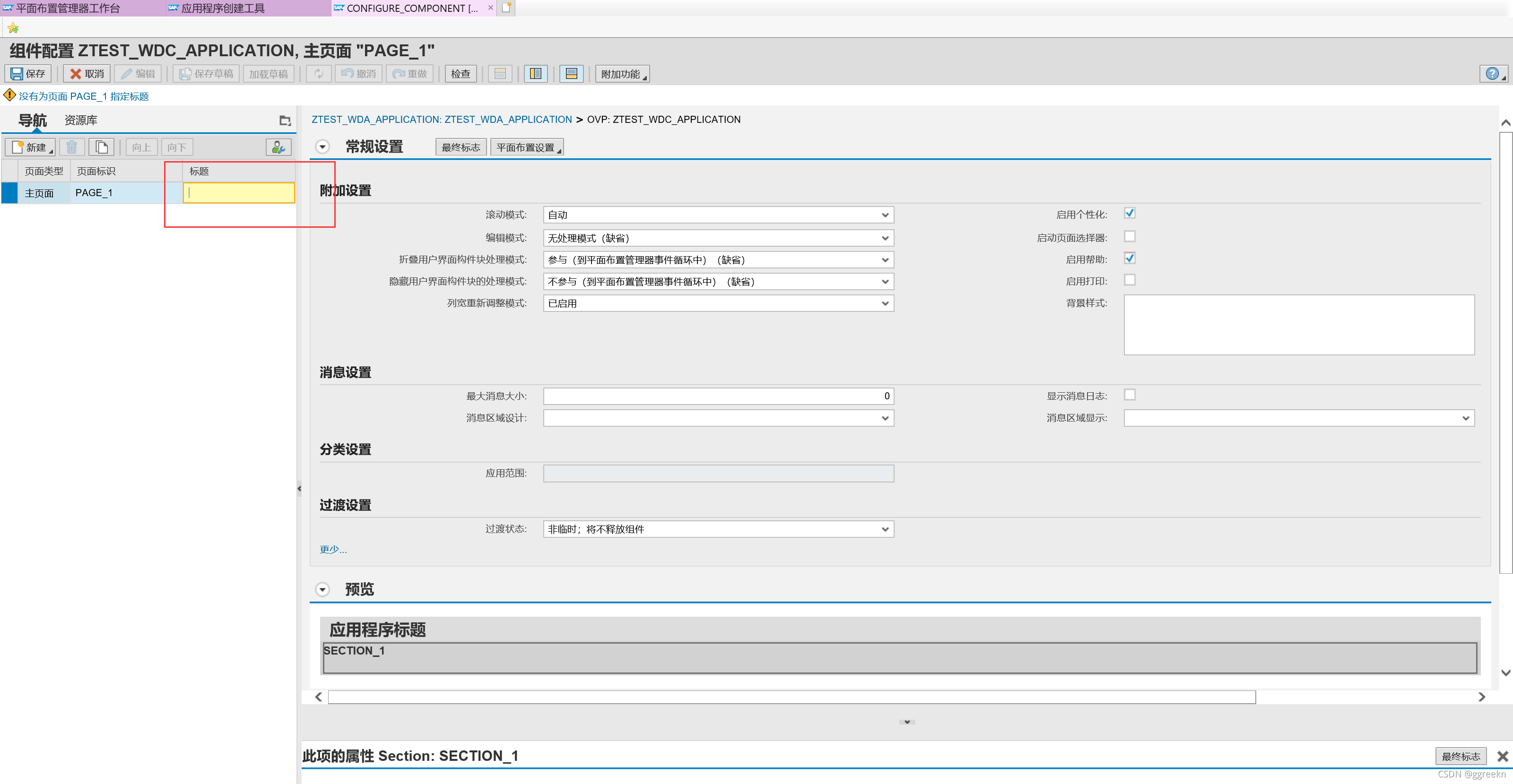
5.实际业务中一般会设置一个查询页面,一个明细展示界面,当前实例也会这样安排。
新建一个初始页面,改名为SEARCH,保存,至此,WDA主程序建好了,接下来为程序添加组件
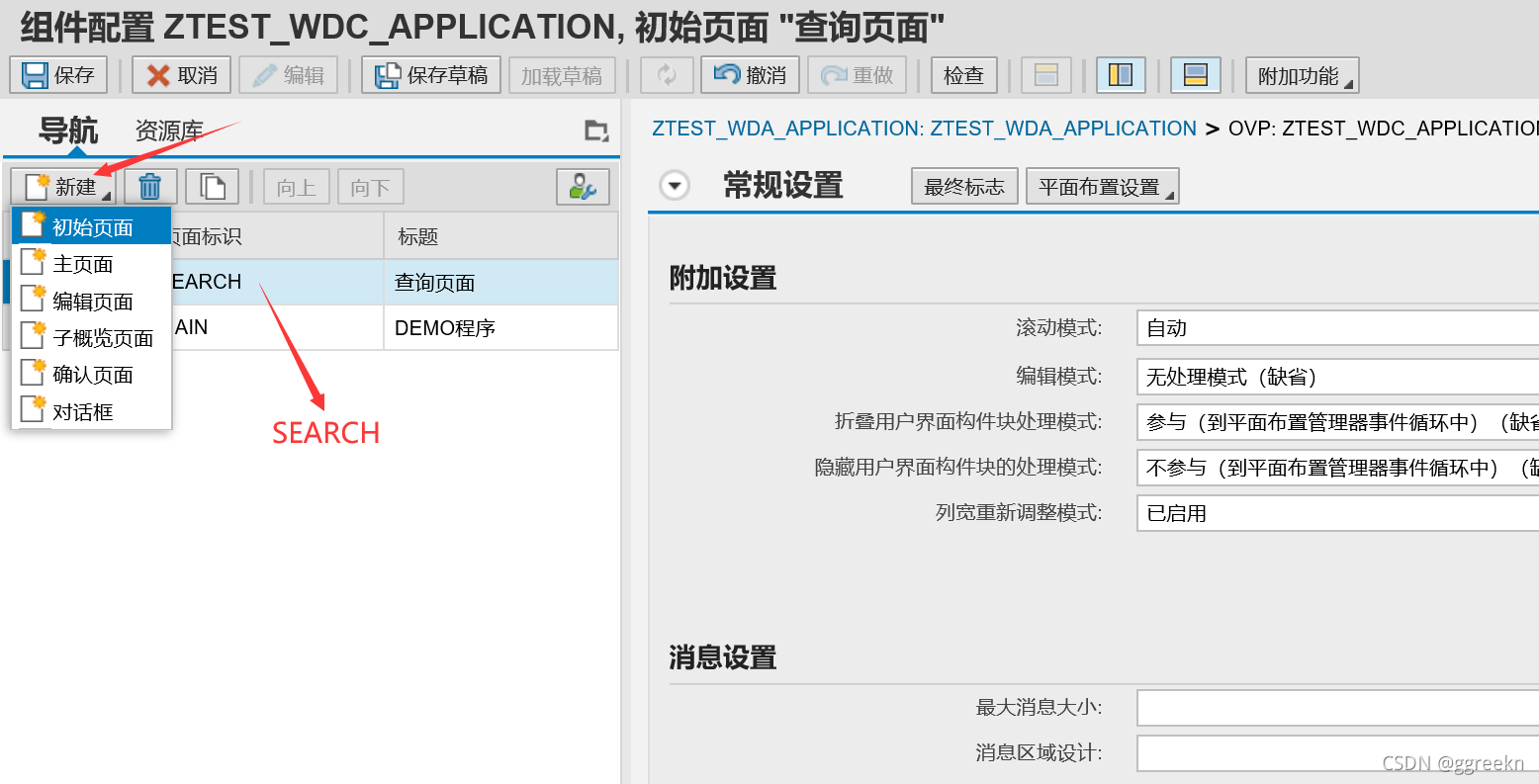
二、添加组件
1.首先在初始页面添加一个搜索UIBB(表单组件),一个查询结果展示的UIBB(列表组件)。(这里我没有用搜索组件,我会放在另一个系列BOBF+FPM里做介绍)
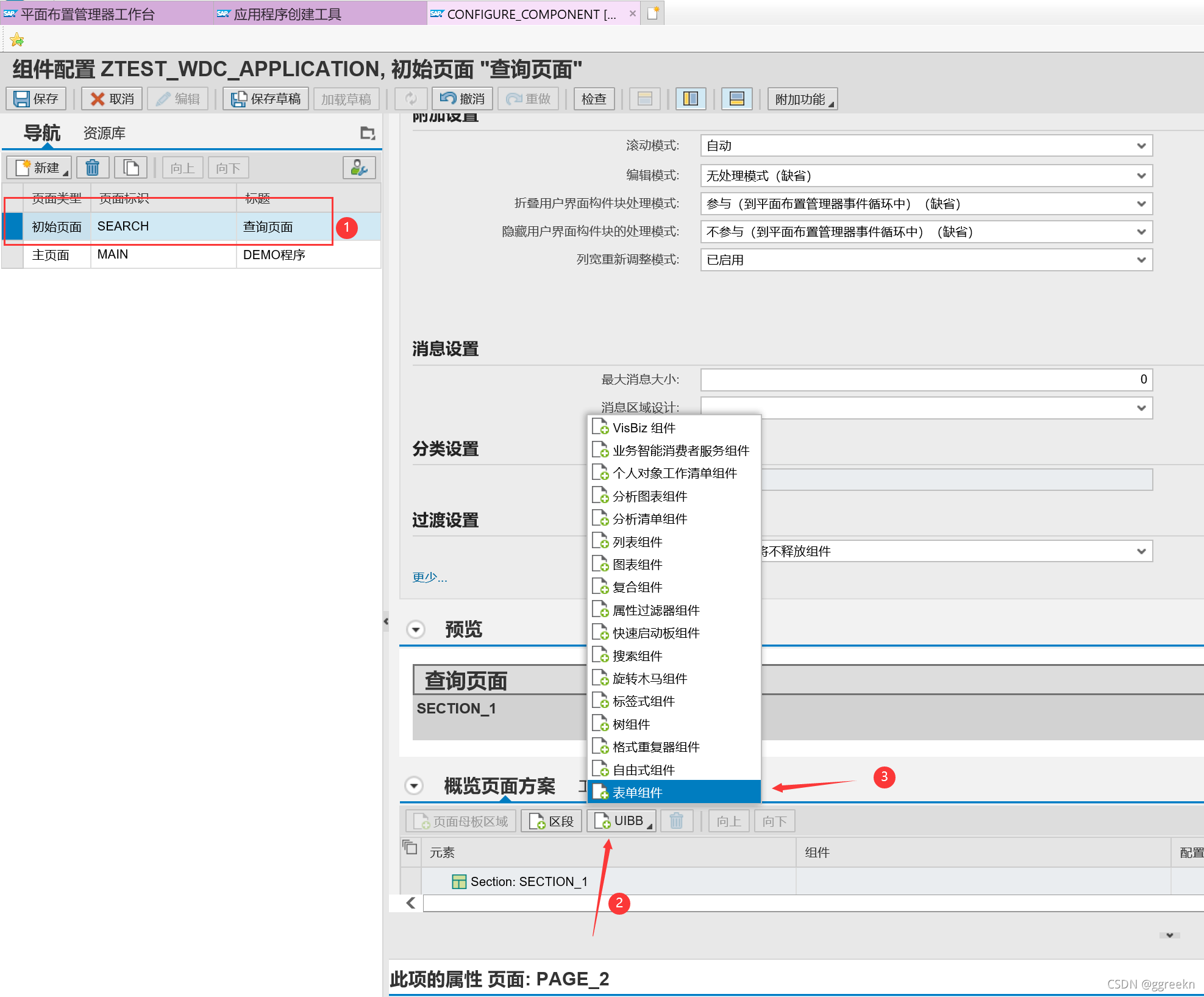
2.在配置ID中输入名字(尽量取有意义的名字)
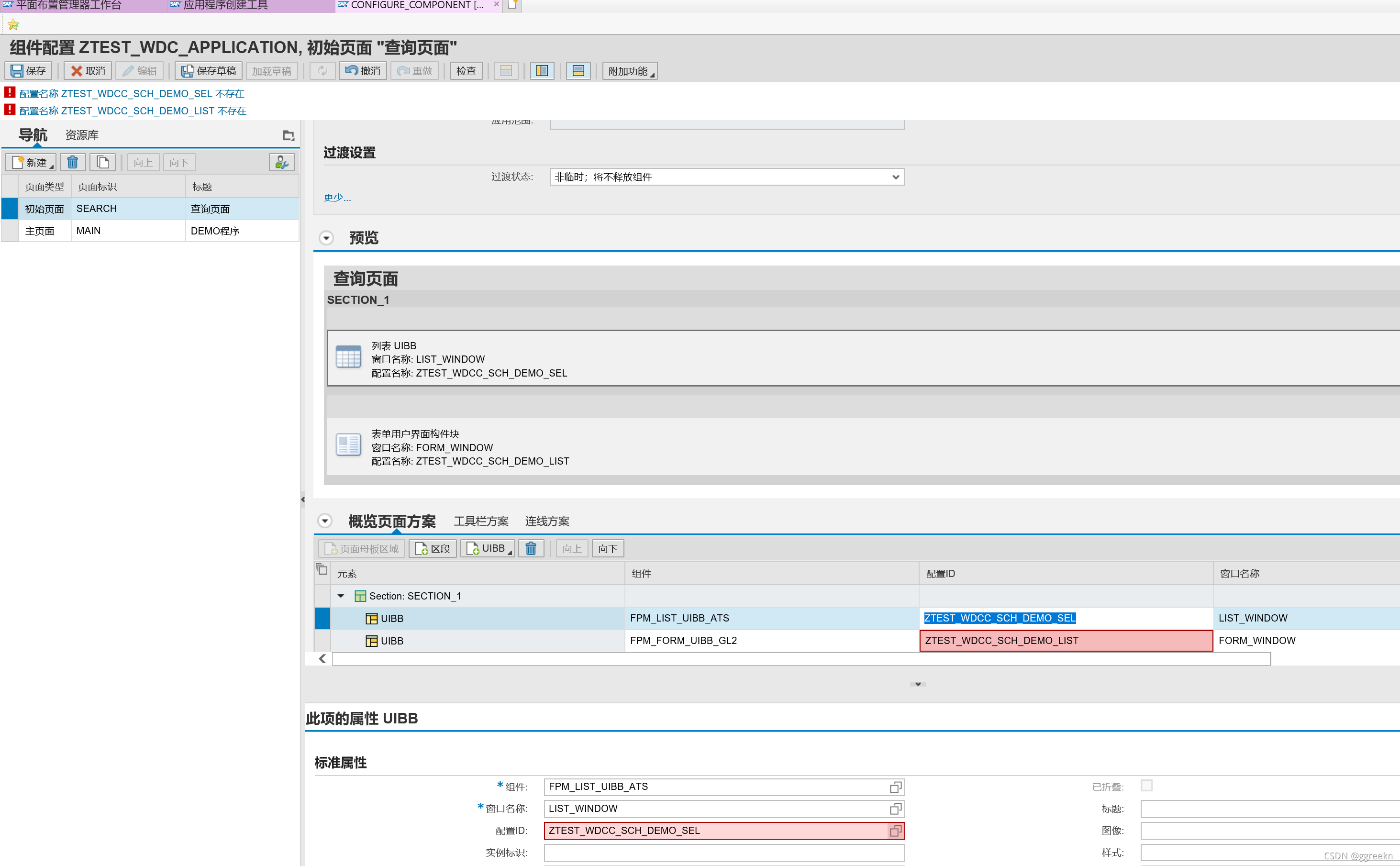
3.主页面同样设置一个表单,一个列表
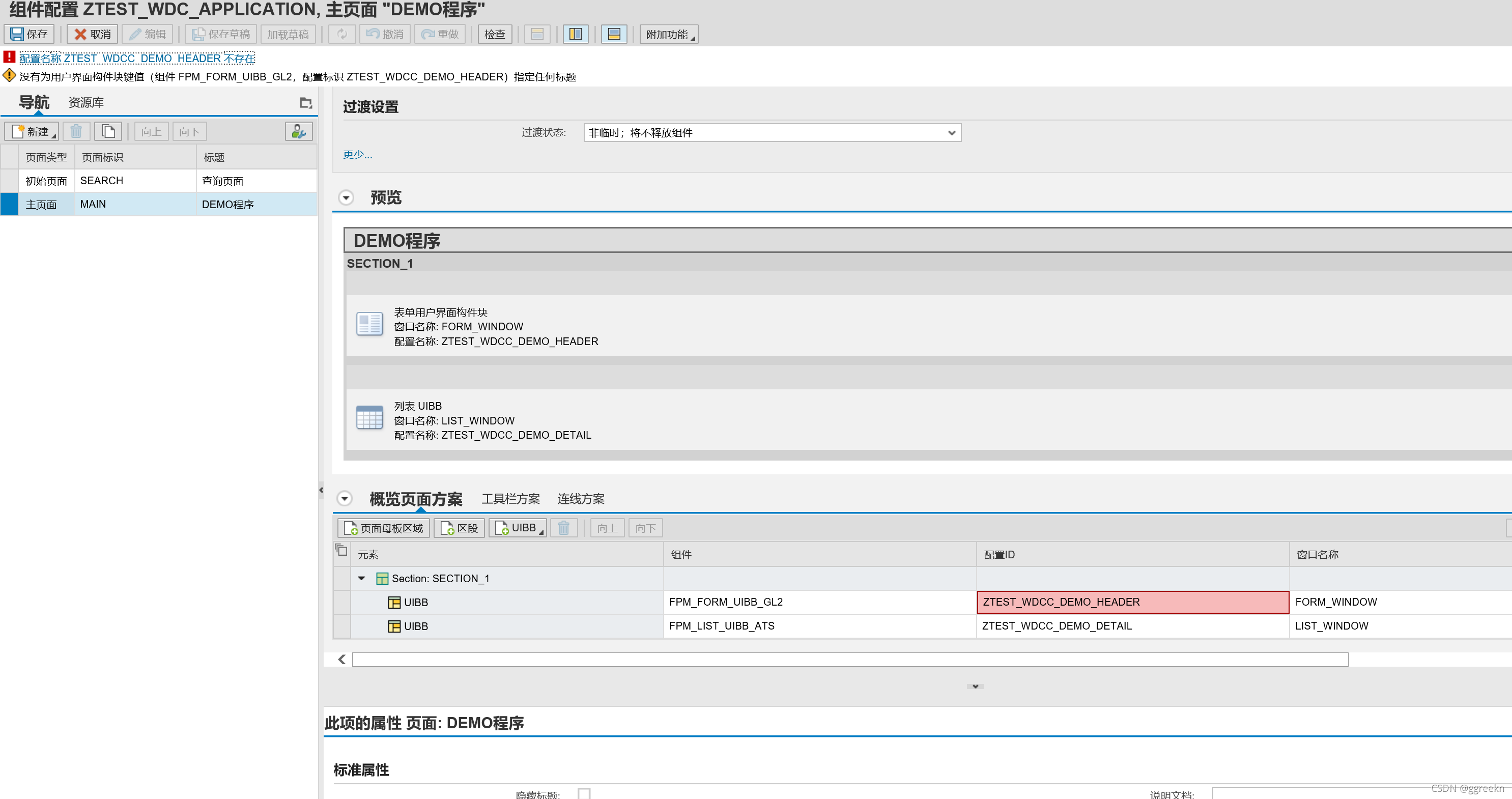
4.这时候在左上角会报错,然后我们通过如图的两种方式进入UIBB维护
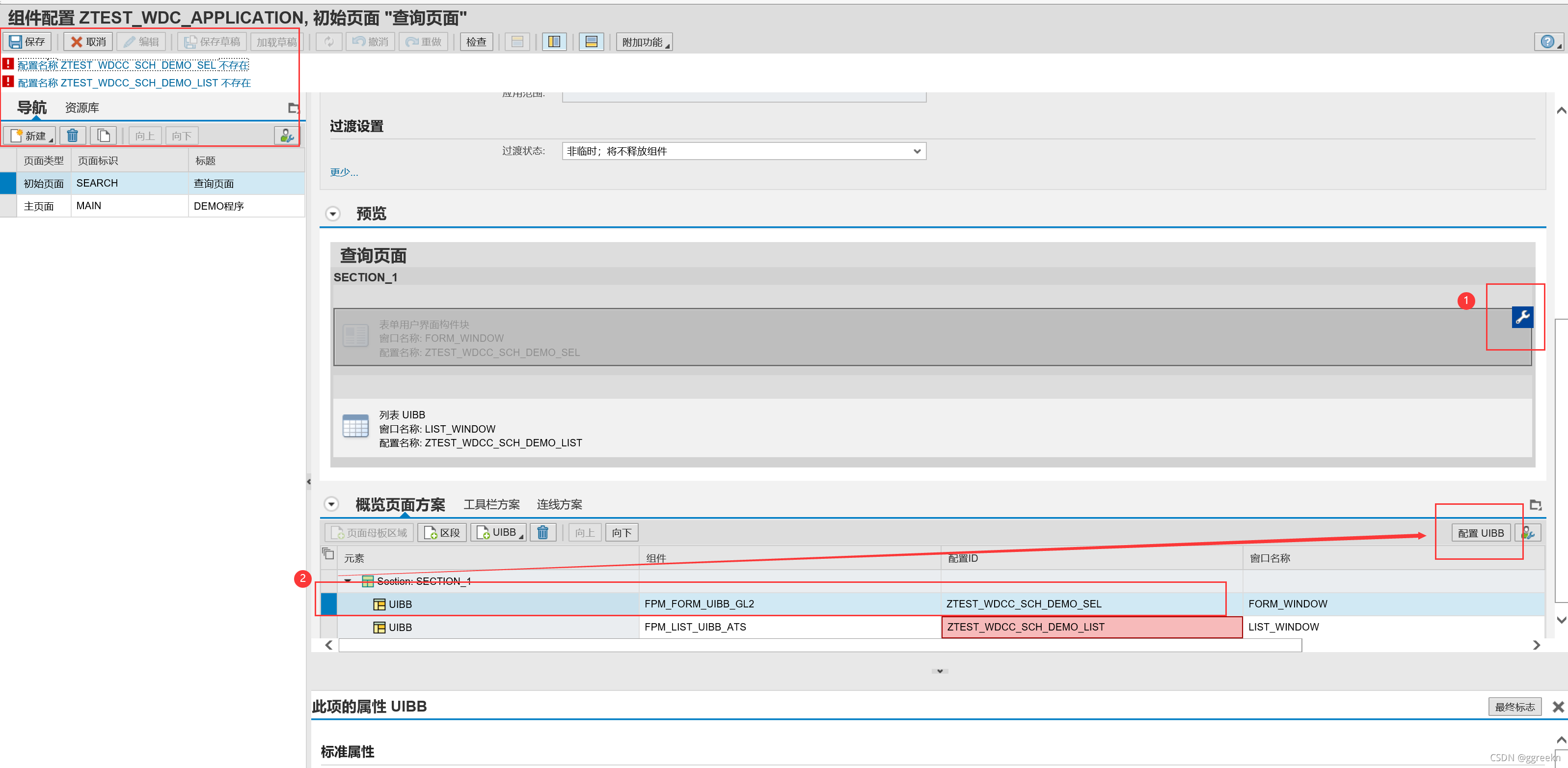
5.填入描述,确定,选择包,我这是测试程序,选择本地对象
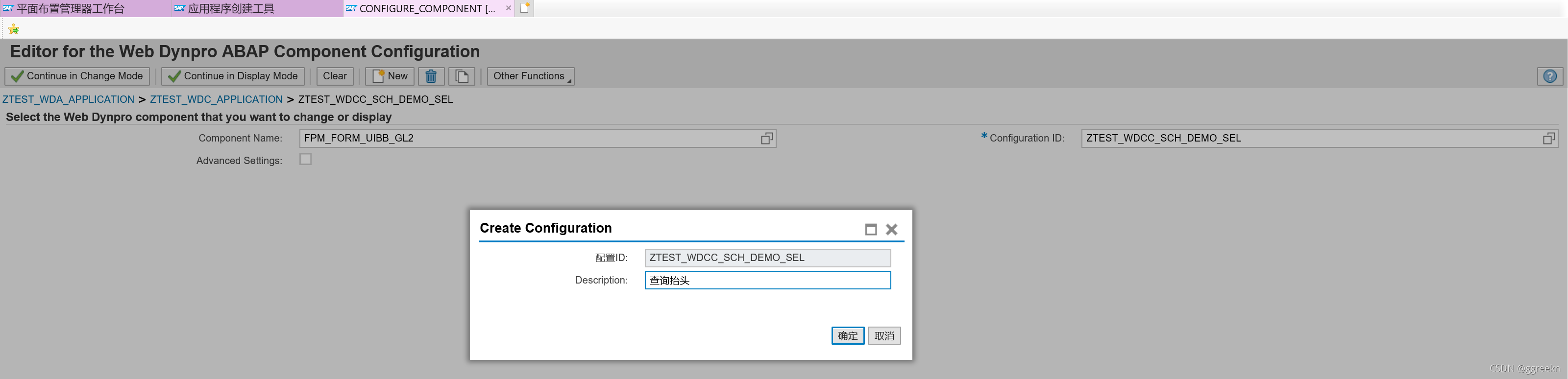
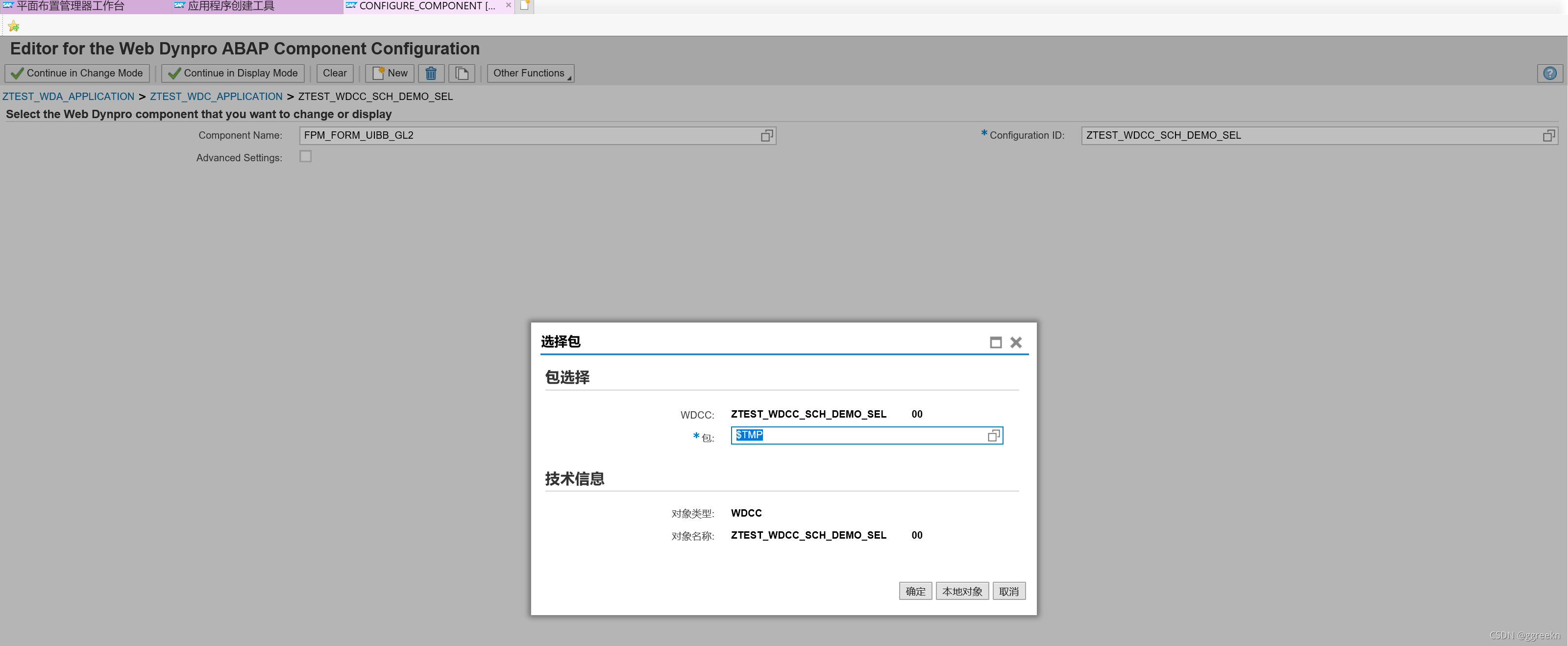
6.然后自定义个feeder-class,会提示对象类不存在,不急,我们进入GUI,T-CODE:SE24,创建自定义的这个类
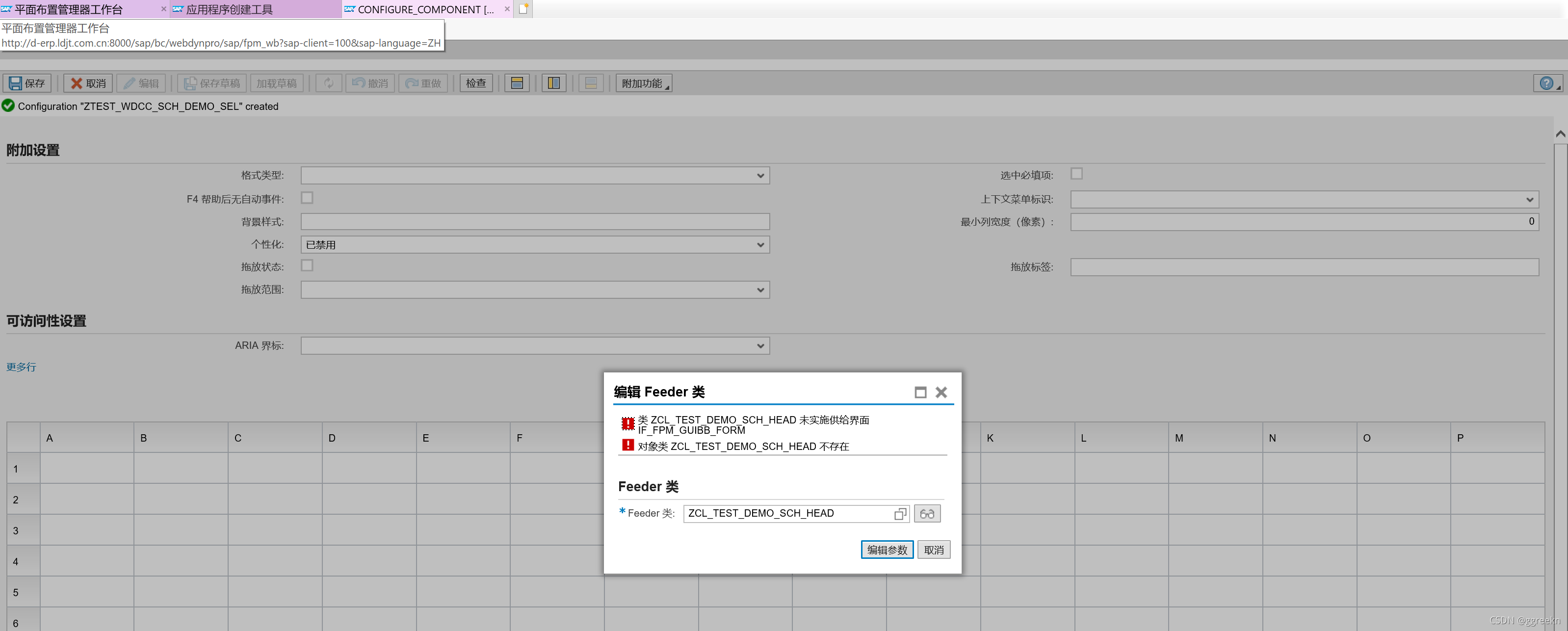
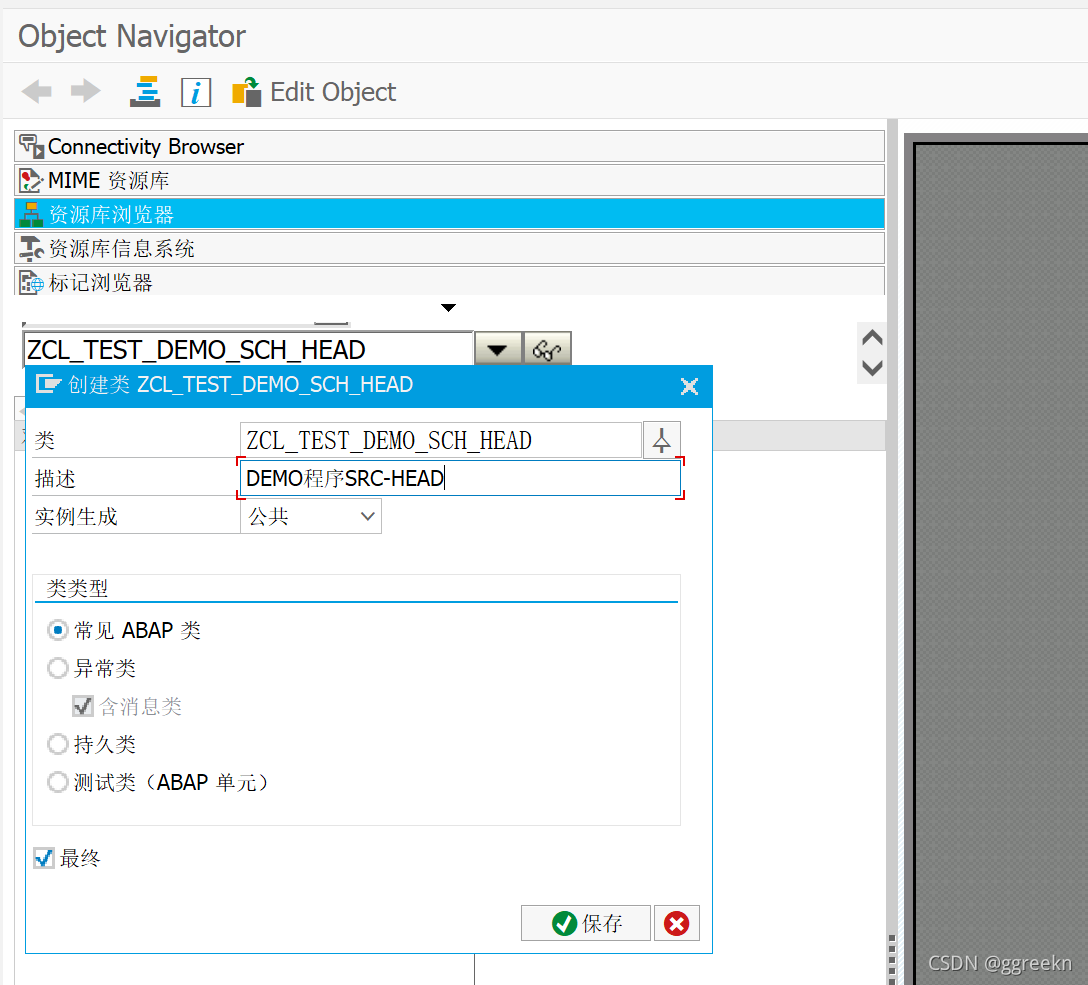
7.保存后,选择包,在接口的地方引入两个标准类:
IF_FPM_GUIBB
IF_FPM_GUIBB_FORM
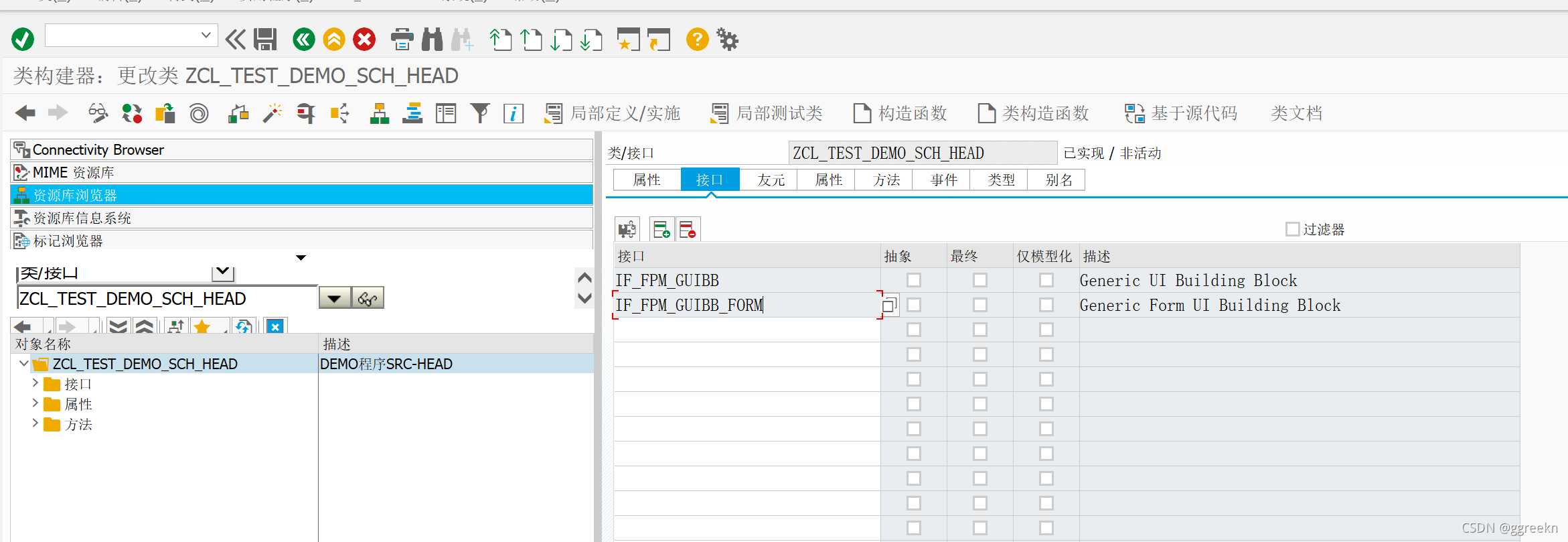
8.保存后点击方法标签,就会带出标准方法
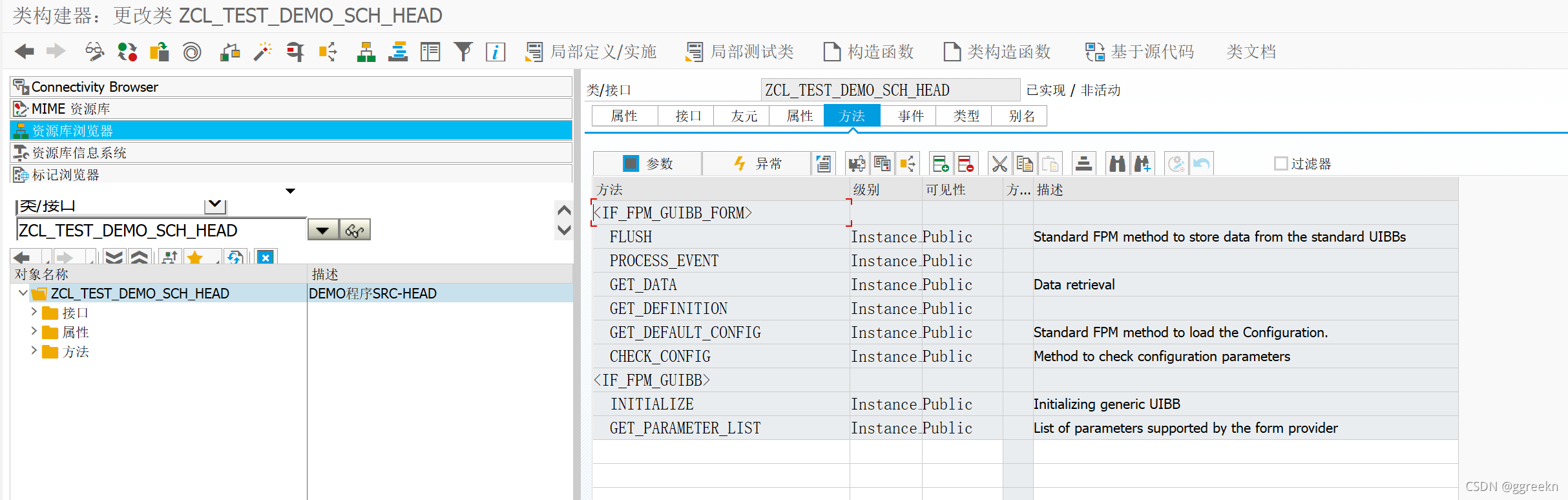
9.打开任一方法都是非活动的状态而且没有任何可用的代码,现在要进 每个方法 中都激活一下,不需要任何代码都能激活的。
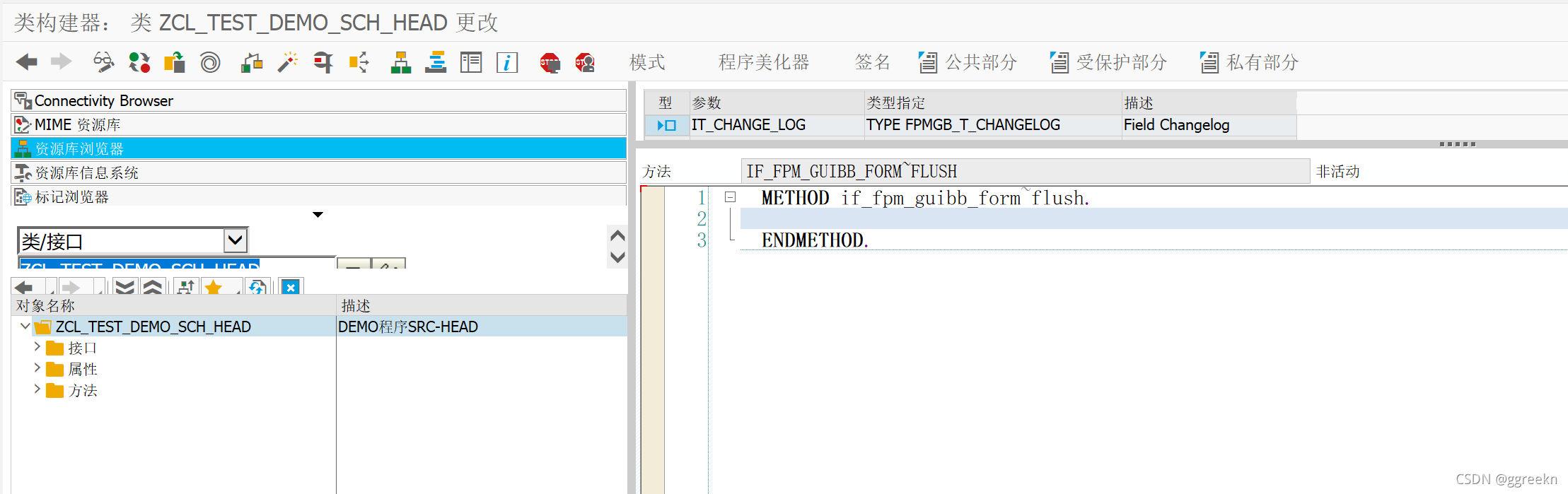
10.都激活后回到网页的工作台,点击取消,返回到上方第6步中 点击OVP:ZTEST_WDC_APPLICATION层级,重新进入此UIBB,然后输入刚才创建的类:ZCL_TEST_DEMO_SCH_HEAD,确定,现在就不会报错了,点击左上角保存(我们现在只是搭框架,具体实施等把架子搭好再实现)
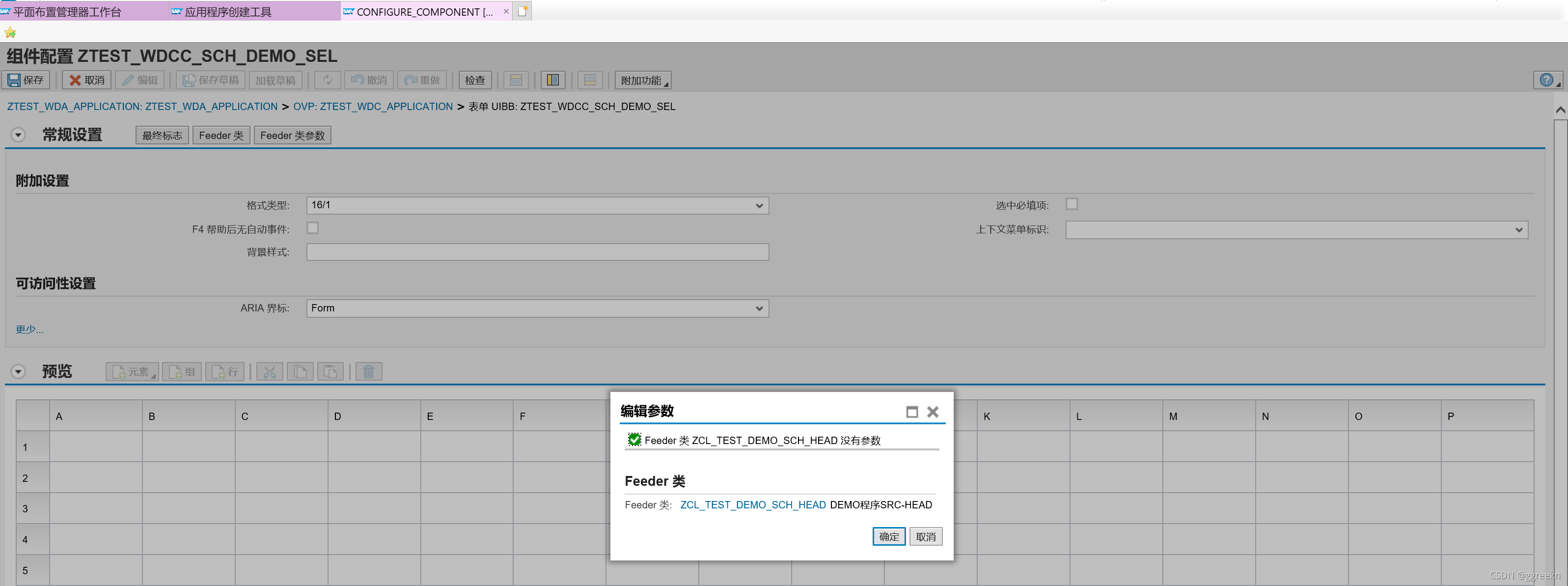
11.点击常规设置上方的OVP:ZTEST_WDC_APPLICATION,返回到如图界面,能看到FORM的UIBB已经不报错了,我们选择LIST的UIBB继续配置。

12.填入描述,选择包(本地对象)

13.自定义一个LIST的类名,进入GUI,T-CODE:SE24,创建自定义的类名
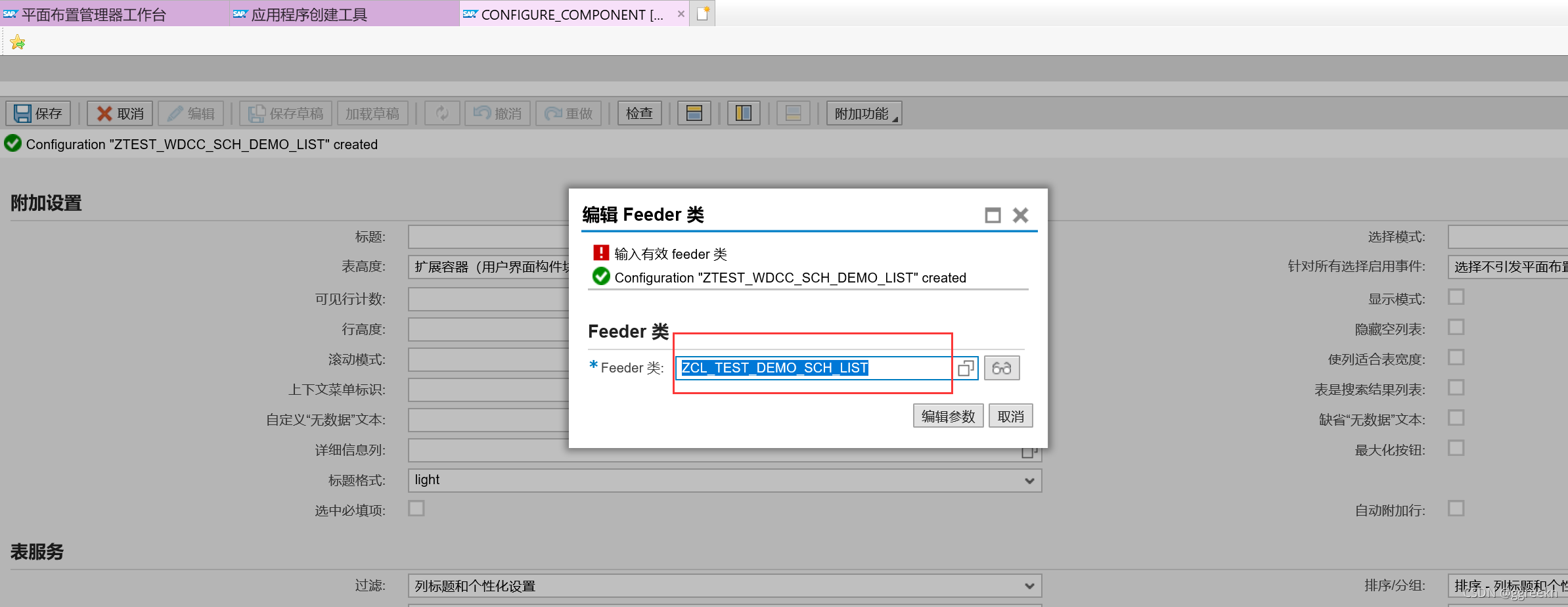
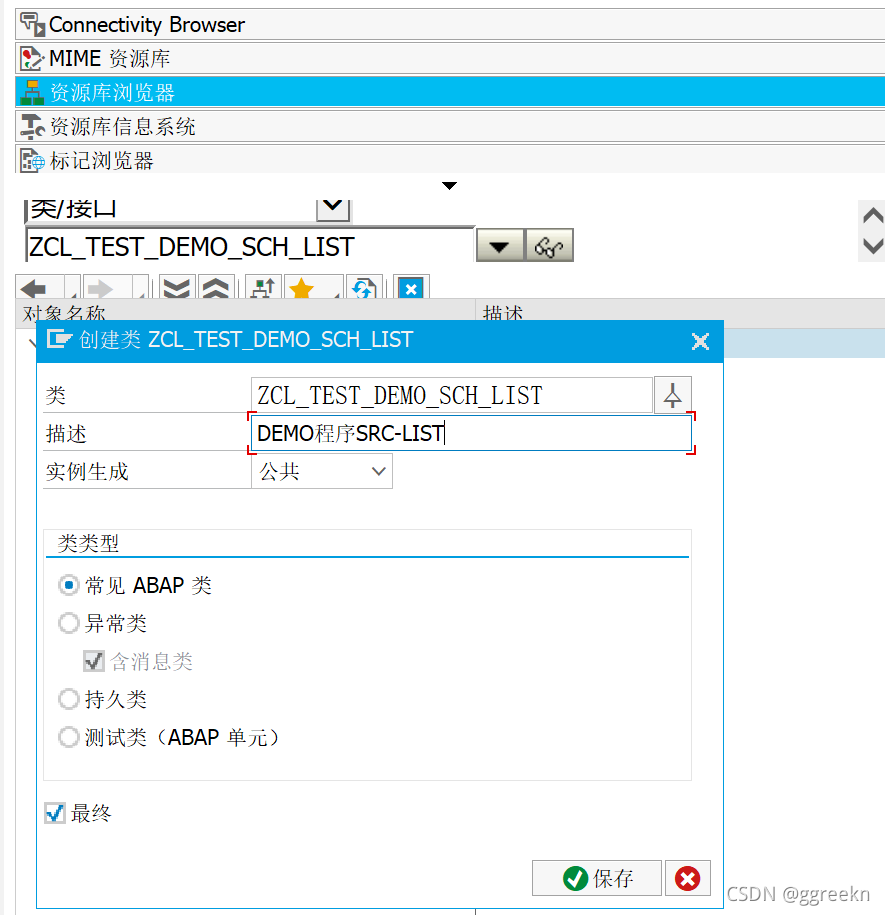
14.LIST引入的接口与HEAD有差异,保存,激活
IF_FPM_GUIBB
IF_FPM_GUIBB_LIST
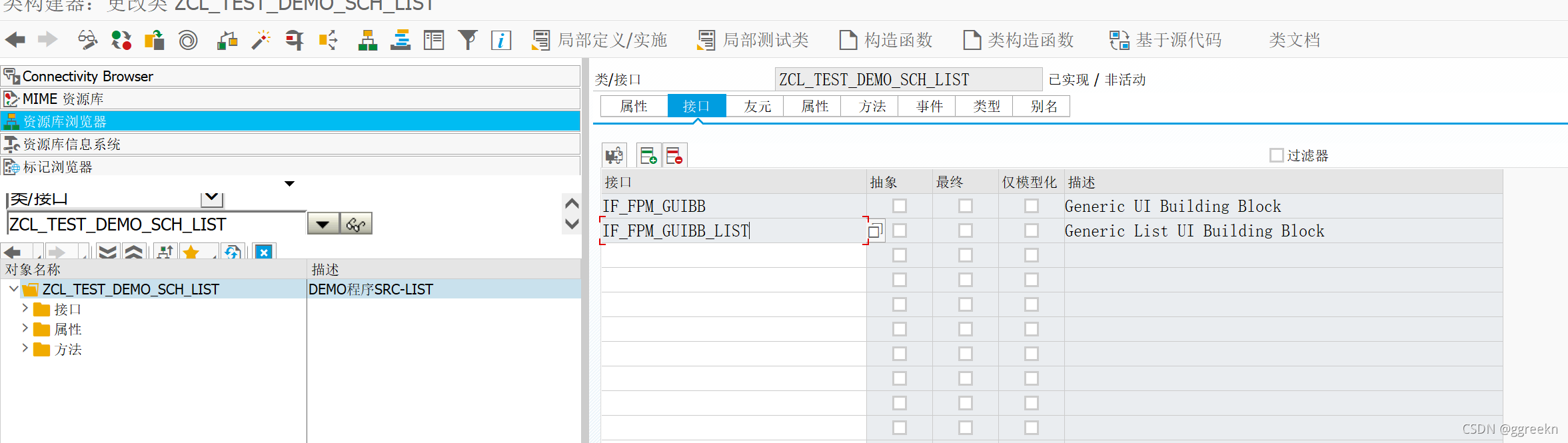
15.同样进入方法页签中的每个方法单独激活一下,然后返回第13步中的页面,点编辑参数,确定,左上角保存,预览中会提示异常,这是我们还没给其分配表类型,暂时不用管
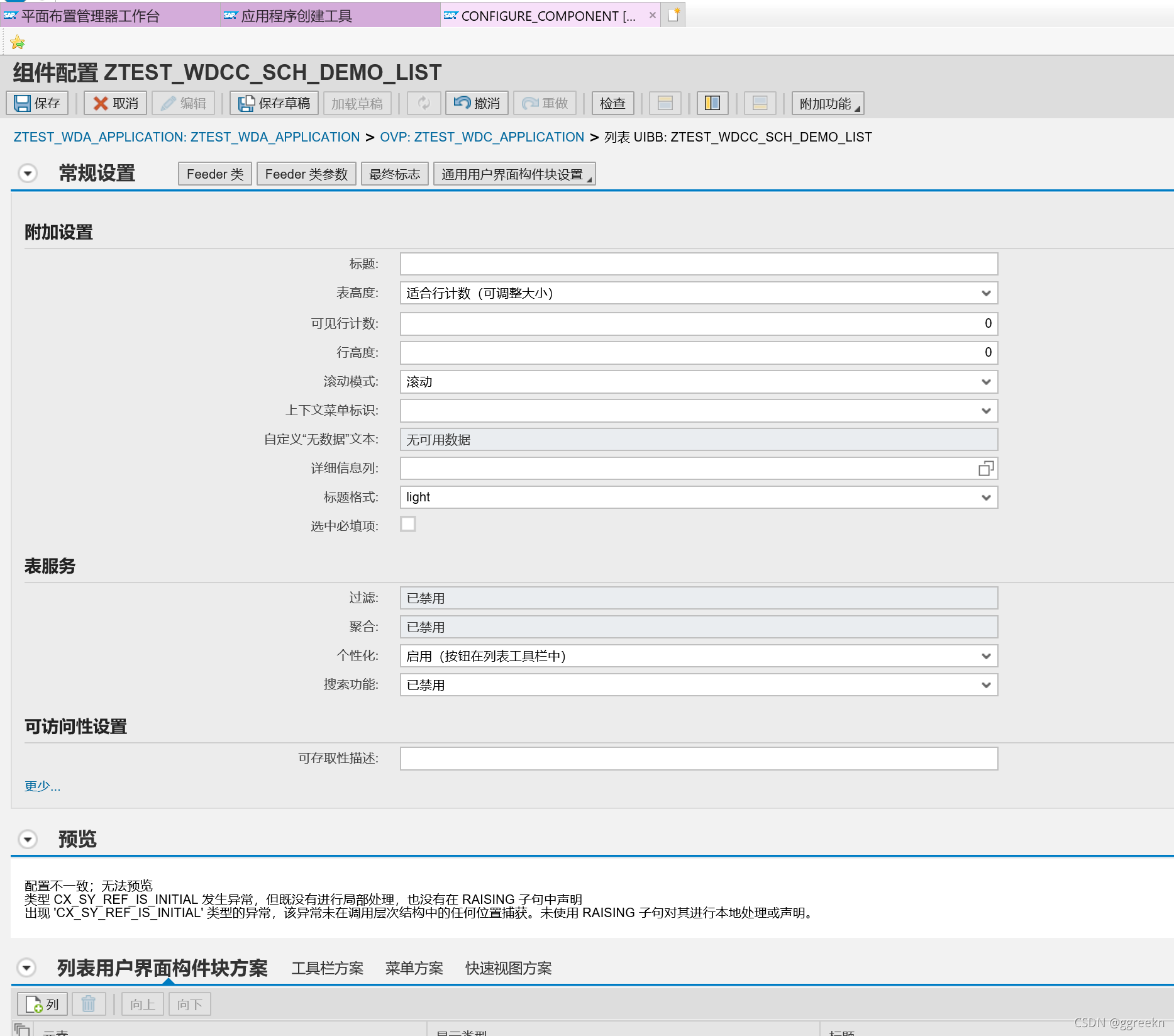
16.至此,两个UIBB的框架就搭好了。现在返回OVP:ZTEST_WDC_APPLICATION就不会有报错消息了。
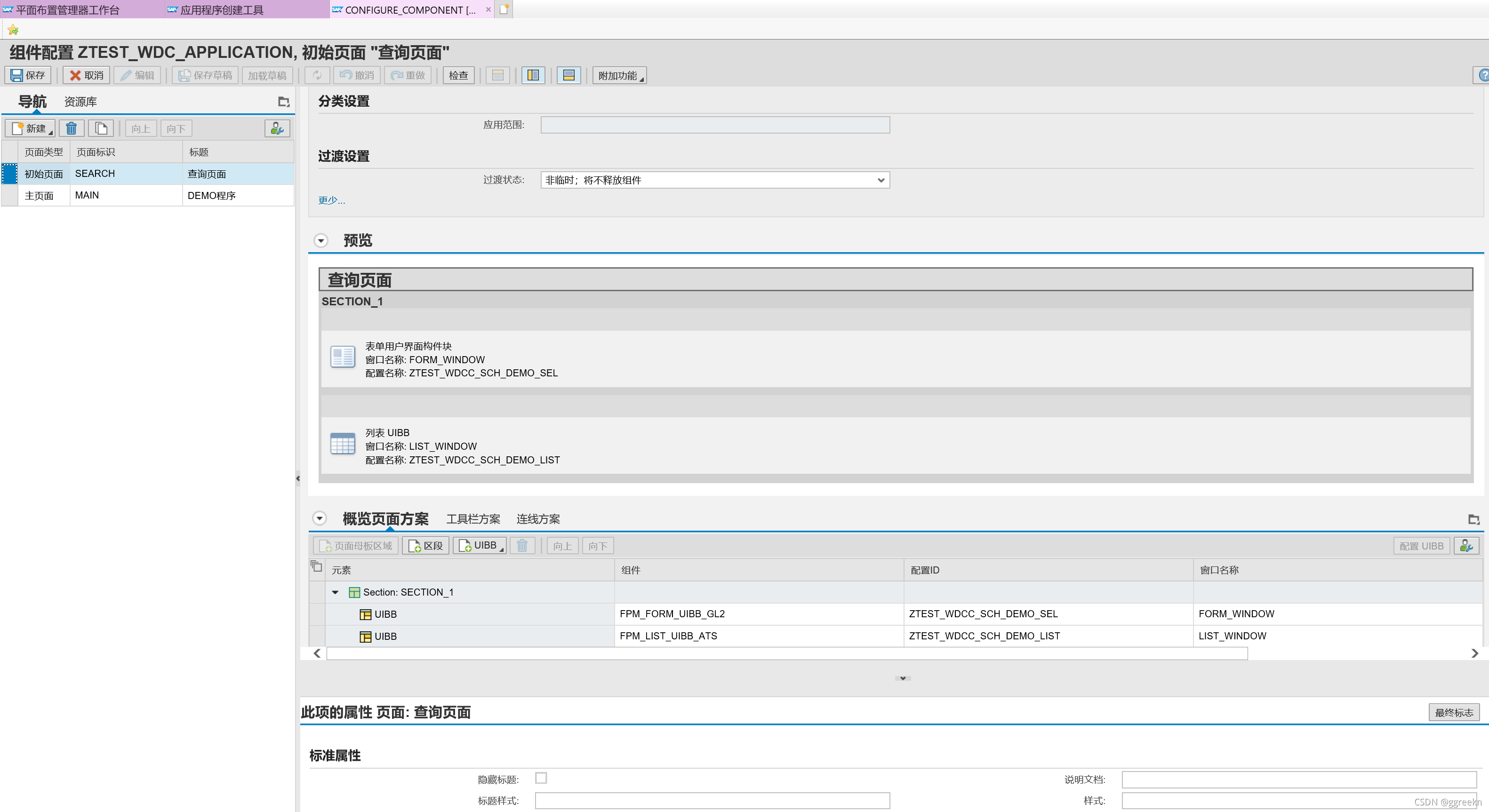
17.按照如上方法,在主页面中同样创建并设置FORM_WINDOW和LIST_WINDOW,可以自己动手试一下了
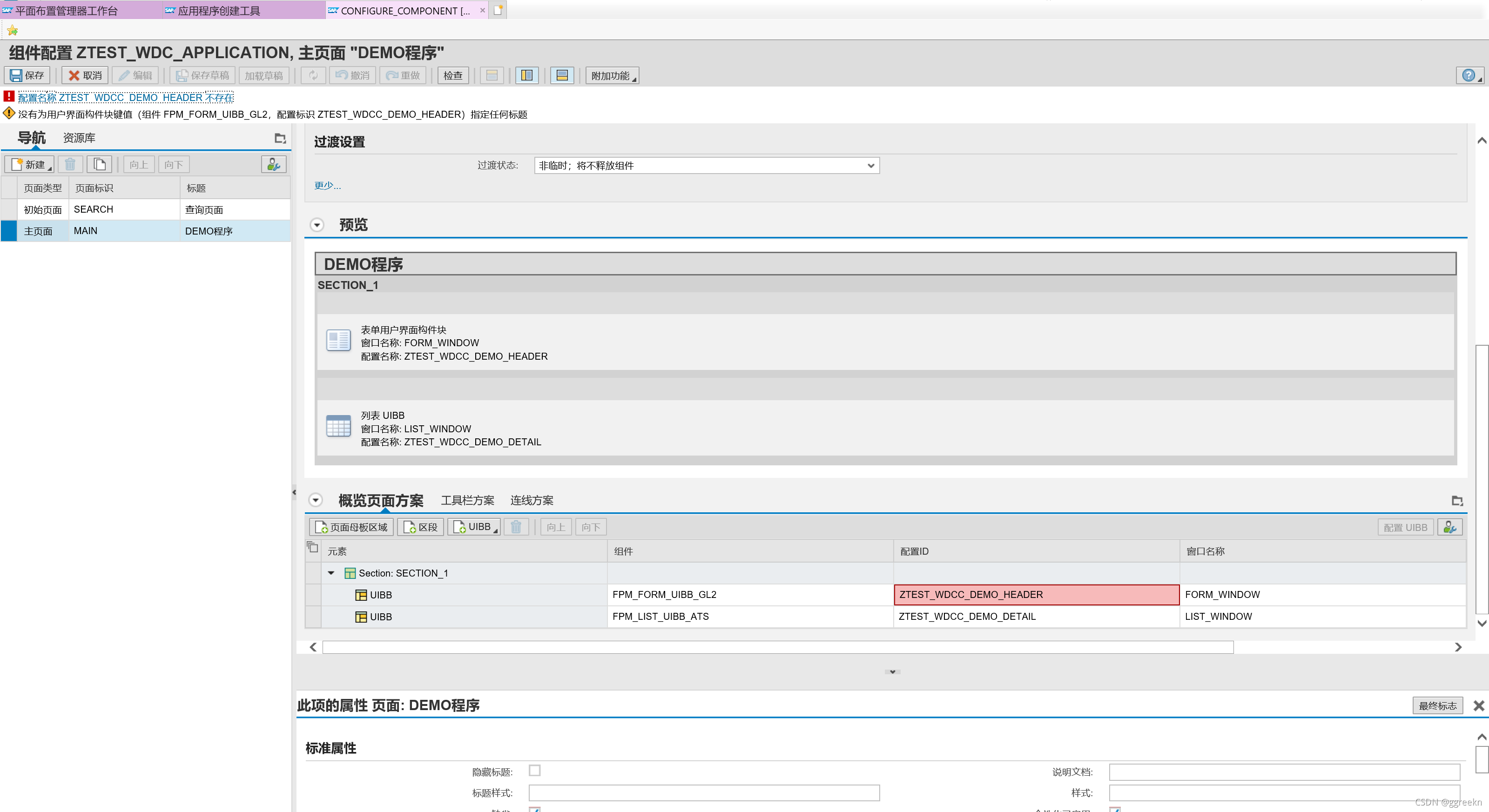
到这里框架就搭好了,我下一篇会详细列出一个功能需求与类中的实现
总结
此过程中如果遇到什么问题,可以在评论区讨论或者私信都行


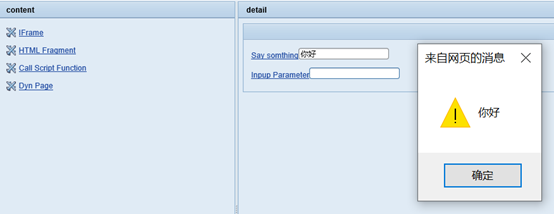
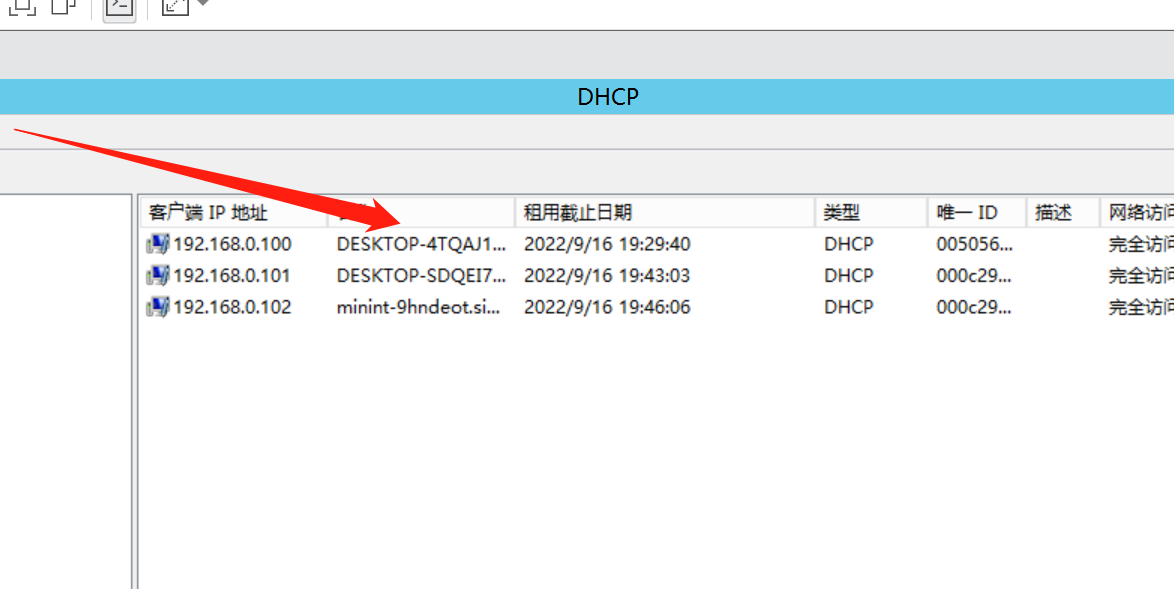
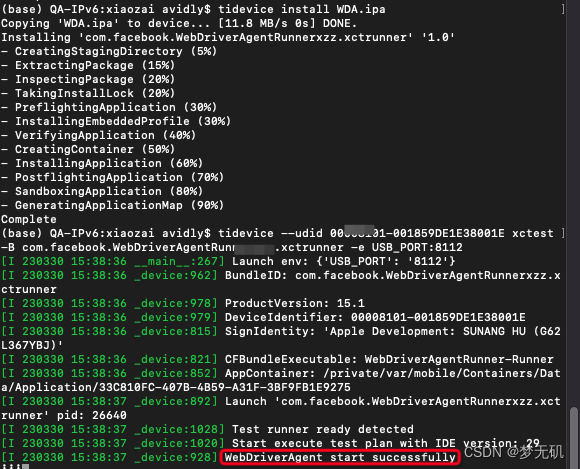
![[facebook-wda]搭建iOS App自动化环境](https://img-blog.csdnimg.cn/31c35bae2208408bbe41963f43c1b8da.png#pic_center)